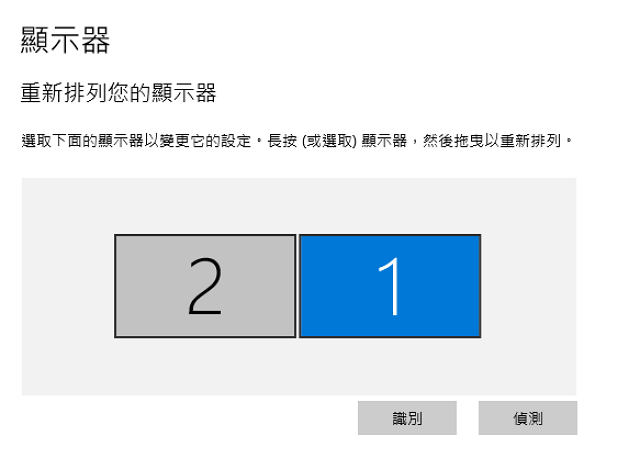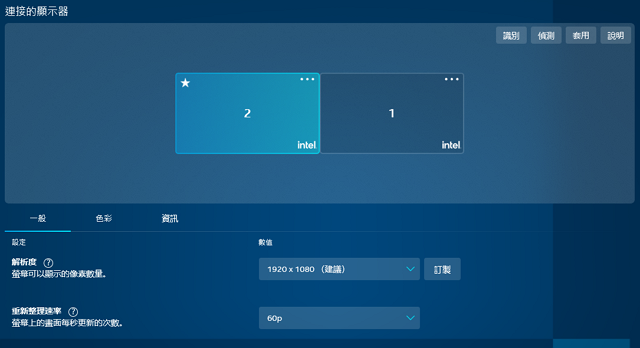若使用者在 Windows 10 上有雙螢幕或是更多顯示器的連線使用需求,會有一定的機會遇上 Windows 系統無法正確的判斷你的主要螢幕是哪一個情形,這時會造成一些使用上的困擾。這邊記載下處理的方式。
步驟
1. Windows 的預設顯示器設定,先在桌面點選滑鼠右鍵中的「顯示設定」。可以先點選「識別」來確認目前的螢幕編號。
2. 藉由拖曳上方的螢幕編號縮圖,來讓電腦判斷螢幕的相對位置,並勾選「使其成為主顯示器」。
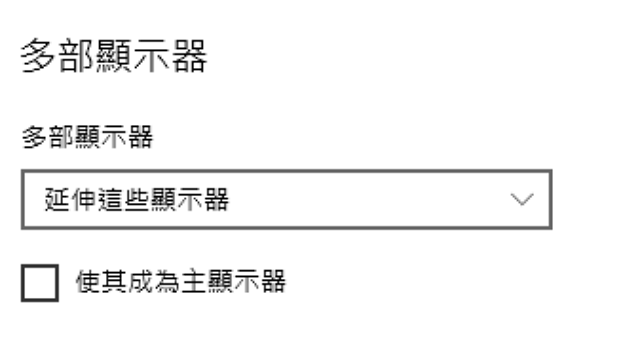
3. 拉至下方的多部顯示器區域,選擇「延伸這些顯示器」
4. 如果你發現「使其成為主顯示器」呈現灰階無法選取,那表示你得進入顯示卡的設定區域調整 ( 如 Intel, AMD 的內建顯示卡調整設定 )。
參考資料
1. 雙螢幕如何預設讓HDMI的螢幕先跑開機畫面
2. 顯卡接雙螢幕 主螢幕設定